今天,让我们学习如何在Win10系统中修复LSP过程。我相信它在未来的使用中会很方便。让我们看看!
在Win10系统中修复LSP的具体操作步骤

方法一
右键点击Windows徽标键在Win10桌面上的左下角,在弹出菜单中选择“命令提示符(管理员)”菜单项,
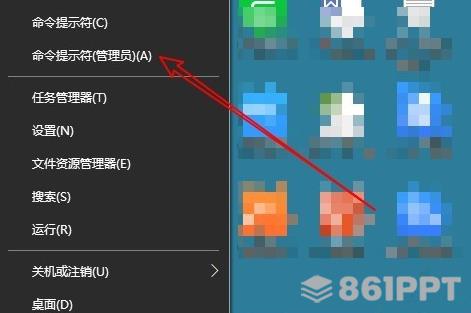
在打开的命令提示符窗口中输入命令netsh winsock reset catalog,

按下返回按钮,您将操作此命令。操作完成后,提示Winsock目录成功重置,重启计算机后生效。
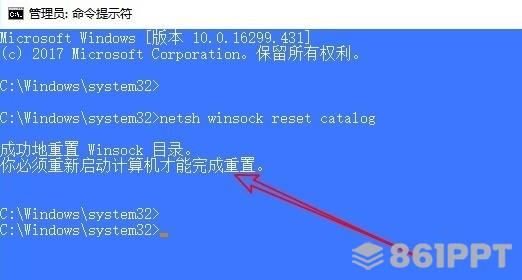
方法二
我们还可以使用360安全卫士和其他工具来修复LSP,打开360安全卫士,点击主界面上的“功能”按钮,点击左侧的“网络优化”,找到“LSP修复”图标。
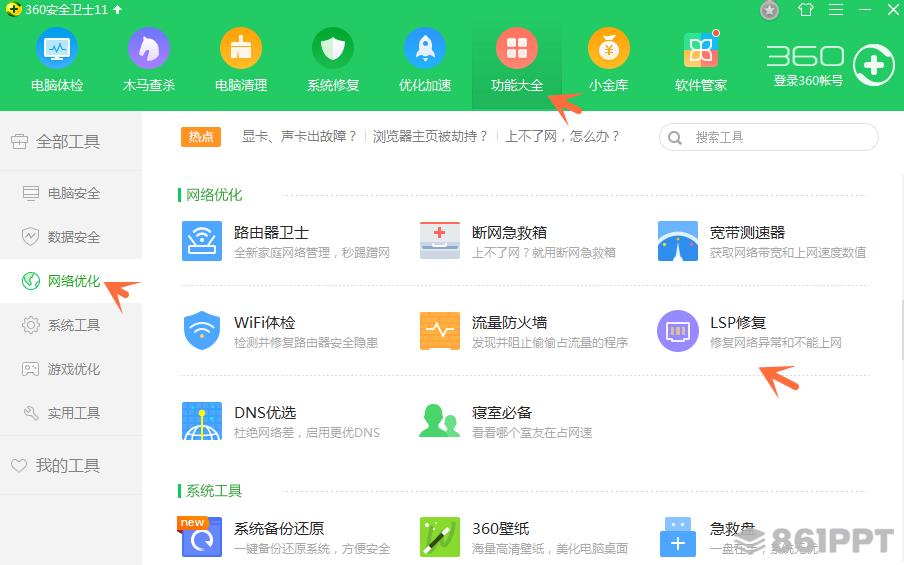
单击LSP修复,360LSP修复工具将弹出,如图所示。
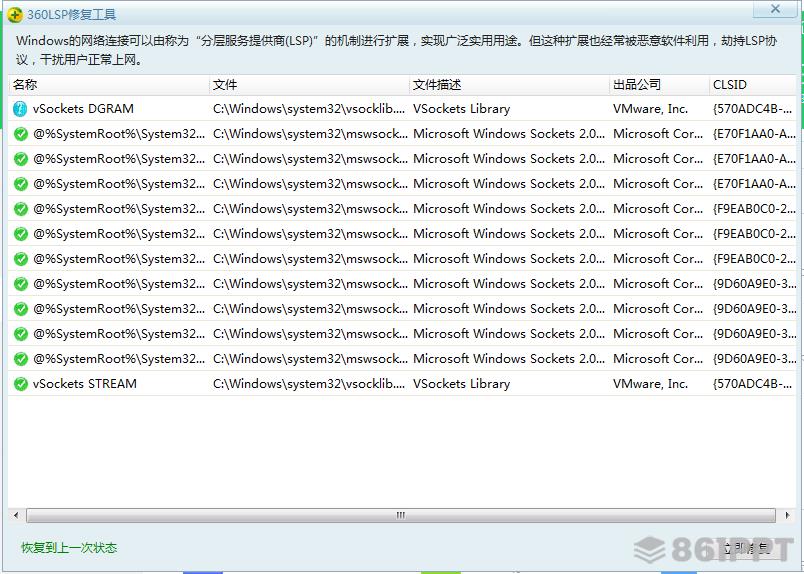
点击右下角的“立即修复”按钮,弹出提示窗口,点击确定。
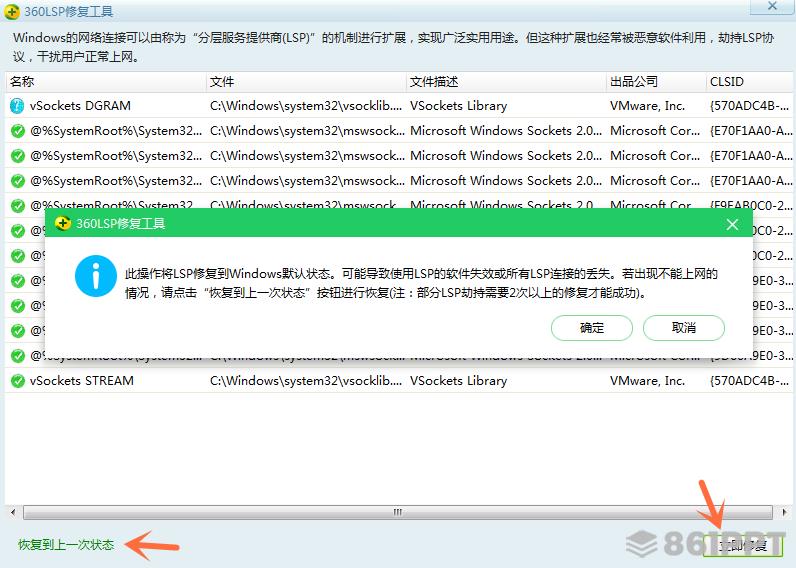
若修复后仍无法上网,可点击左下角的链接“恢复到一个状态”。
在Win10系统中修复LSP的朋友们,不要错过小编带来的这篇文章